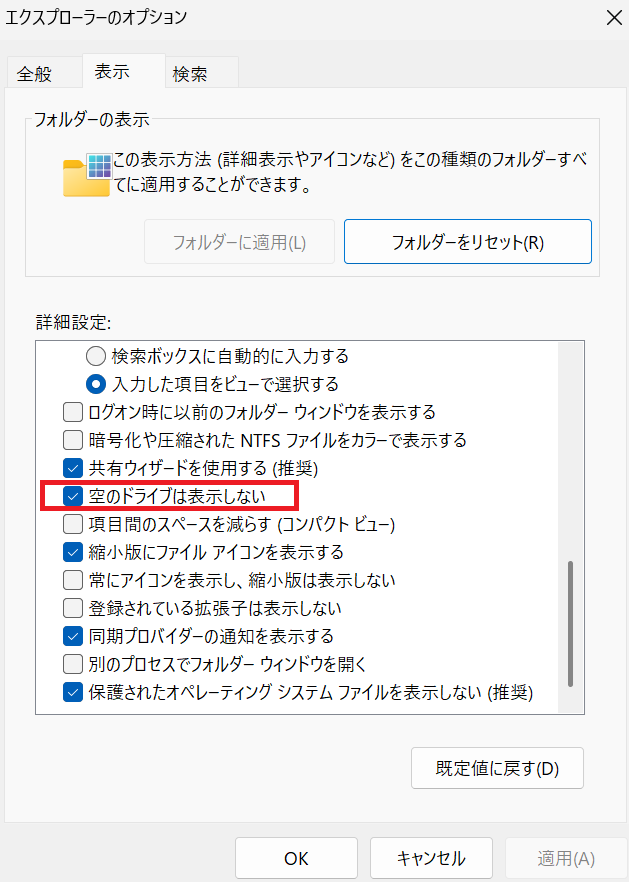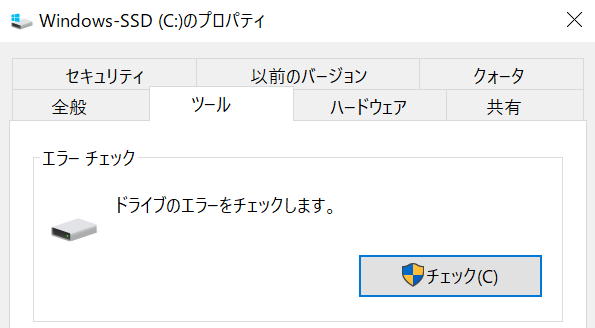突然USBメモリや外付けHDDをパソコンに接続した際に、「リムーバブルディスクが表示されない」「認識されない」といった状況になり、不安を感じていませんか?
リムーバブルディスクが表示されない原因は、設定やドライバーの問題に見えても、実際にはUSBメモリや外付けHDD内部で物理的な障害が起きているケースもあります。誤った操作を続けると状態が悪化し、結果としてデータが消えてしまうリスクがあります。
本記事では、リムーバブルディスクが読み込めない原因と、データを守りながら安全に対応するための正しい対処方法を専門家の視点から解説します。
こうした状況の中で、対応に迷う方や安全に進めたい方も多いはずです。
次のどれか一つでも当てはまる方は、一度専門家に相談することをおすすめします。
- 大切なデータを失いたくないと感じている
- 自分だけの判断で進めるのが不安に感じる
- どこから手をつければよいか迷っている
- 安全に進めたい、確実に状況を知りたい
当社では、24時間365日、初期診断とご相談を無料で承っています。不安を感じた時点でお気軽にご連絡ください。
目次
リムーバブルディスクが表示されない原因
USBメモリや外付けHDDなどのリムーバブルディスクがパソコンに表示されない場合、その原因は多岐にわたります。
まずはどのポイントに問題があるのかを整理し、適切な対処法へとつなげることが大切です。
USBポートやケーブルの不具合
USBケーブルの断線やポートの接触不良など、単純な接続トラブルが原因でリムーバブルディスクが認識されないことがあります。 前面のUSBポートやUSBハブ経由では電力不足や不安定な接続が起きやすいため、背面のポートや別のパソコンで試すことで改善するケースもあります。
ドライバやOSの認識エラー
USB機器を制御するドライバに不具合があると、接続してもOSが正しく認識できません。 Windowsのアップデートや不適切な取り外しによってドライバが破損していたり、競合を起こしていたりする場合、デバイスマネージャーでの再認識や再インストールが必要になります。
ドライブ文字の未割り当て
ディスクとしては接続されているにも関わらず、「ディスクの管理」で見るとドライブ文字が設定されていない状態の場合、エクスプローラー上では非表示になります。 この状態では「フォーマットが必要」や「メディアが見つからない」といったエラーも出ることがあり、ドライブ文字を手動で割り当てることで表示されるようになるケースがあります。
ファイルシステムの破損や論理障害
強制終了や取り外しミス、システムエラーなどによって、USBメモリや外付けHDDのファイル構造が壊れてしまうと、正常にマウントされず「未フォーマット」「RAW」などの状態になることがあります。 論理障害はchkdskやエラーチェックツールで修復できる場合もありますが、誤った操作で復旧できるはずのデータが失われるリスクもあるため、操作は慎重に行う必要があります。
記録媒体の物理故障
記録装置そのものに物理的な故障が発生すると、パソコン上で認識されない、アクセスできないといった深刻な症状が現れます。USBメモリのメモリチップ破損、外付けHDDの内部破損や基板トラブルなどが典型的な例で、接続や通電を繰り返すことで状況が悪化しやすく、復旧の難易度が一気に上がるリスクがあります。
物理障害では誤った操作によりデータ消失リスクが高まる可能性があります。そのため、このようなケースでは、安易な自己判断による対応は避け、速やかに専門業者への相談が重要です。
当社では、こうした物理障害にも対応した専用設備(クリーンルーム)を備え、精密な復旧作業を行っています。 相談から初期診断まで24時間365日無料で対応していますので、まずはお気軽にご相談ください。
リムーバブルディスクが表示されないときの対処法
ここでは、USBメモリや外付けHDD・SDカードなどのリムーバブルディスクがパソコンに表示されないときの主な対処法を紹介します。 ここから紹介する対処法には、フォーマット操作やドライバの更新、ディスク管理ツールの操作など、手順を誤るとデータを失ってしまう可能性のある作業が含まれます。特に、原因がはっきりしないまま操作を進めてしまうと、実は内部で物理障害が起きている状態にも関わらず、気付かずに症状を悪化させてしまうケースがあります。
「失いたくないデータがある」「少しでも不安がある」という方は、無理に操作を続けないことが大切です。リムーバブルディスクが認識されない場合、内部のコネクタ不良やメモリチップの異常などが発生している可能性もあり、外からの見た目だけでは安全かどうか判断できないことが多くあります。
当社では、24時間365日、初期診断とご相談を無料で受け付けています。
認識されない状態が続く場合は、早めに専門家へご相談ください。
別のUSBポートやコンピューターに接続する
特定のUSBポートに不具合がある、またはパソコン側の設定が影響している可能性があります。異なるポートや他のパソコンで動作を確認することで、問題の切り分けが可能になります。
- 現在使用しているUSBポートからデバイスを取り外します。
- 別のUSBポート(できれば背面のポート)に接続し直します。
- それでも認識されない場合は、他のパソコンに接続して動作を確認します。
デバイスマネージャーで認識状況を確認する方法
まずはWindowsがリムーバブルディスクを認識しているかを確認します。アイコンにエラー表示があるかどうかも重要な判断材料になります。
- スタートボタンを右クリックし、「デバイスマネージャー」を開きます。
 「ディスクドライブ」または「DVD/CD-ROMドライブ」の項目を展開します。
「ディスクドライブ」または「DVD/CD-ROMドライブ」の項目を展開します。 - リムーバブルディスクの名称が表示され、アイコンに「!」や「×」がなければ正常に認識されています。
- 「!」や「×」がある場合は、認識エラーやドライバーの問題が考えられるため、ドライブの再インストールまたはドライバー更新が必要です。
リムーバブルディスクがまったく一覧に出てこない場合は、物理的な故障や接続不良 の可能性もあります。改善しない場合は、ファイルシステムの不整合(未初期化、ドライブレター未割当、RAW化 など)の可能性もあるので、別途「ディスク管理」や「CHKDSK(チェックディスク)」などの処理を検討してください。
フォルダーオプションの設定を確認する方法
フォルダーオプションとは、Windows の「エクスプローラー(ファイル管理画面)」における、ファイル/フォルダーの表示や動作に関する設定を細かく変更できる機能です。
リムーバブルディスクが正常に認識されていても、エクスプローラー上に表示されない場合は、フォルダーオプションの設定が影響している可能性があります。
- スタートボタンから「フォルダーオプション」と入力します。
- エクスプローラーを開き、上部メニューから「表示」→「オプション」を選択します。
- 「表示」タブを開き、「空のドライブはコンピューターに表示しない」の項目を探します。

- このチェックを外して「適用」をクリックします。
- 変更後、エクスプローラーにリムーバブルディスクが表示されるか確認します。
ドライブ文字の競合を解消する方法
ディスクは認識されていても、「メディアを挿入してください」と表示される場合、ドライブ文字の割り当てが他と競合していることがあります。この場合はドライブ文字を変更します。
- スタートメニューを右クリックし、「ディスクの管理」を選択します。
- リストの中からリムーバブルディスクを見つけて右クリックし、「ドライブ文字とパスの変更」を選びます。
- 「変更」をクリックし、使用されていない文字(例:E、Fなど)を割り当てます。
- 「OK」を押して設定を保存し、エクスプローラーで表示されるか確認します。
パソコンを再起動する
一時的なシステムエラーやドライバの読み込み不良によって、リムーバブルディスクが認識されないことがあります。再起動によって、接続が正常に復旧する場合があります。
- すべてのアプリケーションを保存して終了します。
- 「スタート」ボタンをクリックし、「電源」→「再起動」を選択します。
- パソコンが再起動した後、リムーバブルディスクを再度接続して認識されるか確認します。
ディスクの接続状況を確認する
USBケーブルの接触不良や端子の汚れが原因で、リムーバブルディスクが正しく接続されていない場合があります。ハード的な問題を確認するための基本的なチェックです。
- USBケーブルをいったん抜き、端子のホコリや破損がないか目視で確認します。
- USBポートにしっかりと奥まで差し込まれているかを確認します。
- ケーブルが外れやすい・ゆるい場合は、別のケーブルやポートを試してみます。
デバイスマネージャーからドライブが認識されているか確認する
パソコン側では認識されているにもかかわらず、エクスプローラーに表示されていないケースがあります。デバイスマネージャーを使って、認識状況を確認することで原因の特定に役立ちます。
- 「スタート」ボタンを右クリックし、「デバイスマネージャー」を開きます。
- 「ディスクドライブ」または「ユニバーサル シリアル バス コントローラー」を展開します。
- 該当のリムーバブルディスクが表示されているか確認します。表示されていれば、認識自体はされている状態です。
エラーチェックを実行する
Windowsに標準搭載されている「エラーチェック」を使用して、接続されているドライブに問題が無いか調べて、修復することができます。
- リムーバブルディスクを接続する
- エクスプローラーを開いて「このPC」を選択
- リムーバブルディスクのアイコンを右クリックし、「プロパティ」を選択
- 「プロパティ」ウィンドウが開いたら、「ツール」タブを選択
- 「エラーチェック」の項目にある「チェック」ボタンをクリック

- 「エラーチェック」ウィンドウが開いたら、「スキャンの開始」を選択
- エラーチェックが開始されたら待機。リムーバブルディスクの容量や状態によっては、数分から数十分かかることがあります。
- エラーチェックが終了すると、スキャン結果が表示されます。問題が発見された場合は、指示に従って修正
こちらの方法は問題を解決できる可能性もありますが、機器への負担が大きい作業であるため、状態が悪化する恐れがあります。データの優先度が高い場合はデータ復旧業者に相談しましょう。
データ復旧業者に相談する

紹介した対処法を試してもリムーバブルディスクが表示されない場合、内部のファイルシステムやHDD、SSDが深刻に破損している可能性があります。このまま自己判断で修復やフォーマットを繰り返すと、保存データに上書きが発生し、状態をさらに悪化させてしまう恐れがあります。大切なファイルを守るためにも、早めに専門業者に相談することが安全です。
初期診断無料で、24時間365日対応しています。データ損失を防ぐためにも、まずはお気軽にご相談ください。
なぜデジタルデータリカバリーでは復旧困難な機器の復旧事例が多いのか
デジタルデータリカバリーはこれまで数々の復旧に成功してきました。復旧事例が多いのには、理由があります。
業界トップクラスの実績

私たちデジタルデータリカバリーは、データ復旧専門業者17年連続データ復旧国内売上No.1(※1)。累計50万件以上(※2)の相談実績をもとに、あらゆるデータトラブルと向き合ってきました。
「データが戻ってくるかどうかは、最初の診断で決まる」
そう言っても過言ではありません。
最大の強みは、その“症例データの蓄積数”。
すべての相談内容を電子カルテのように管理し、障害のパターンと復旧手法を社内でデータ化。
これにより、問題の切り分けが圧倒的に早くなり、対応スピードと成功率の向上につながっています。
その結果、48時間以内に対応を完了した件数は全体の約80%。
一部復旧を含む復旧件数割合は92.6%(※3)と、業界でも高水準の成果を出し続けています。
国内最高峰の復旧設備

復旧の成功事例の多さは、デジタルデータリカバリーの技術力の高さを象徴しています。復旧成功の要因として、次の点が挙げられます:
- 蓄積された知見に基づき、障害箇所を正確に特定
- 最新技術を駆使した独自の復旧手法を開発
- 精密な環境での復旧作業(専用クリーンルーム完備)
これらの要素が、他社では対応が難しいケースでも「不可能を可能に」しています。
「他社で復旧できなかった機器のご相談件数8,000件超」ですので、他社で復旧してもらえなかった機器であっても、デジタルデータリカバリーでは復旧できる可能性もございます。是非ご相談ください。
初期診断・相談まで無料で対応可能
初期診断とは、機器に発生した障害の原因を正確に特定し、復旧の可否や復旧方法を確認する工程です。デジタルデータリカバリーでは、経験豊富な技術者が「初期診断」を行い、内部の部品にダメージを与えることなく問題を見つけます。
データ障害のパターン15,000種類以上もありますが、「ご相談件数50万件超」(算出期間:2011年1月1日~)を持つ当社は、それぞれの障害原因をデータベースから即座に情報を引き出し、原因を正確に特定できる体制を整えています。
※1:データ復旧専門業者とは、自社及び関連会社の製品以外の製品のみを対象に保守及び修理等サービスのうちデータ復旧サービスを提供し、その売上が総売上の50%以上を占める企業のこと ※第三者機関による、データ復旧サービスでの売上の調査結果に基づく(算出期間:2007年~2023年)
※2:期間:2011年1月1日~
※3:2025年9月実績。一部復旧:完全復旧に至らなかったが、一部復旧できた場合。完全復旧:復旧希望データを100%復旧できた場合。
よくある質問
いえ、かかりません。当社では初期診断を無料で実施しています。お客様の機器に初期診断を行って初めて正確なデータ復旧の費用がわかりますので、故障状況を確認しお見積りをご提示するまで費用は頂いておりません。
※ご郵送で機器をお預けいただいたお客様のうち、チェック後にデータ復旧を実施しない場合のみ機器の返送費用をご負担頂いておりますのでご了承ください。
機器の状態によって故障の程度が異なりますので、復旧完了までにいただくお時間はお客様の機器お状態によって変動いたします。
弊社は、復旧完了までのスピードも強みの1つで、最短即日復旧・ご依頼の約8割を48時間以内に復旧完了などの実績が多数ございます。ご要望に合わせて柔軟に対応させていただきますので、ぜひご相談ください。
営業時間は以下の通りになっております。
365日24時間、年中無休でお電話でのご相談・復旧作業・ご納品・アフターサービスを行っています。お困りの際は是非ご相談ください。
電話受付:0:00~24:00 (24時間対応)
電話番号:0800-333-6302
来社受付:9:30~21:00
復旧できる可能性がございます。
弊社では他社で復旧不可となった機器から、データ復旧に成功した実績が多数ございます。 他社大手パソコンメーカーや同業他社とのパートナー提携により、パートナー側で直せない案件を数多くご依頼いただいており、様々な症例に対する経験を積んでおりますのでまずはご相談ください。
この記事を書いた人

デジタルデータリカバリー データ復旧エンジニア
累計ご相談件数50万件以上のデータ復旧サービス「デジタルデータリカバリー」において20年以上データ復旧を行う専門チーム。
HDD、SSD、NAS、USBメモリ、SDカード、スマートフォンなど、あらゆる機器からデータを取り出す国内トップクラスのエンジニアが在籍。その技術力は各方面で高く評価されており、在京キー局による取材実績も多数。2021年に東京都から復旧技術に関する経営革新優秀賞を受賞。



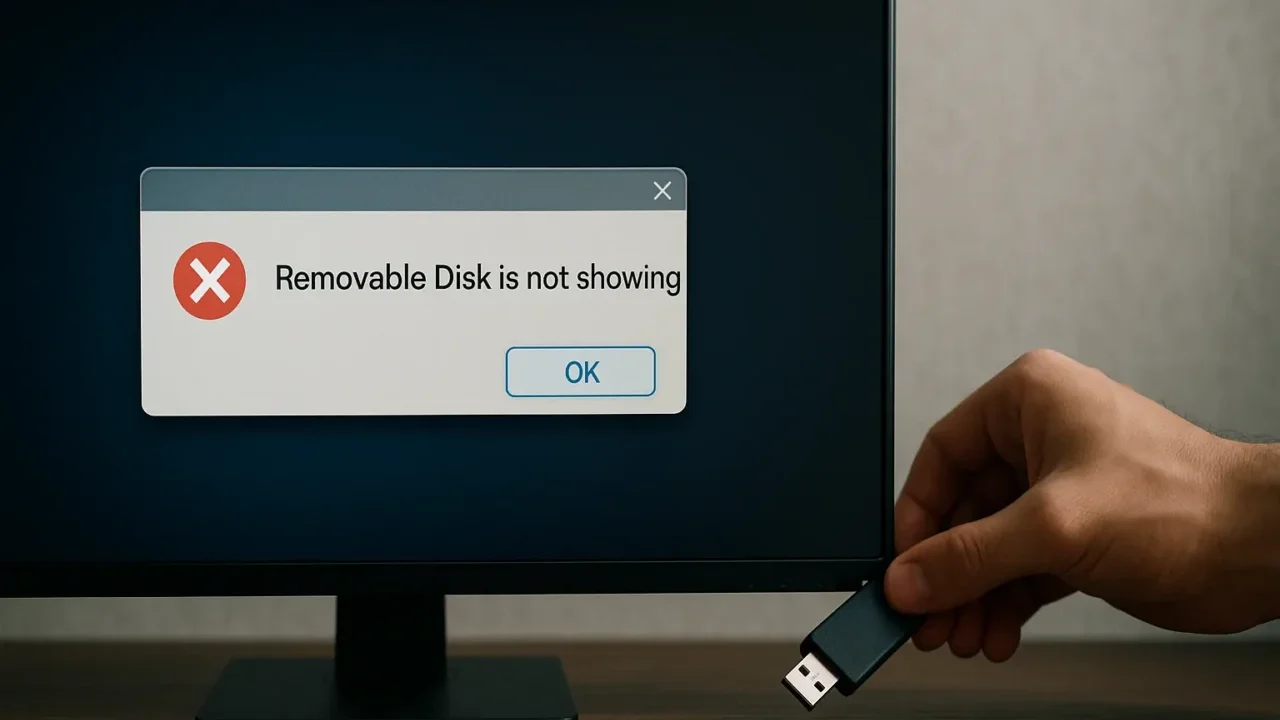








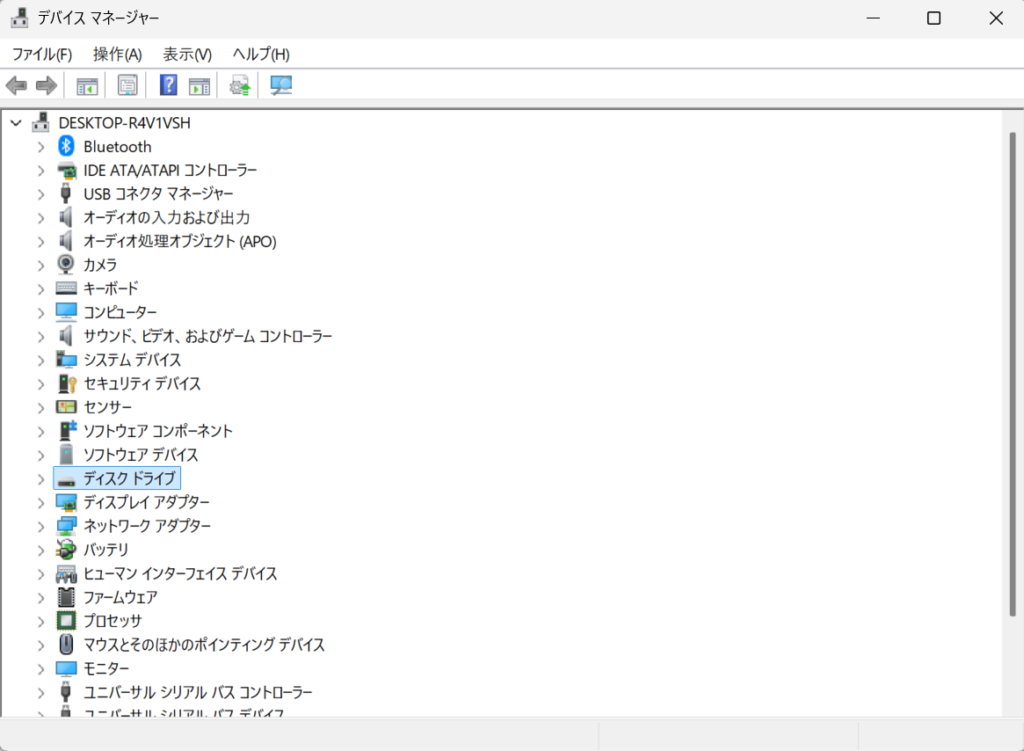 「ディスクドライブ」または「DVD/CD-ROMドライブ」の項目を展開します。
「ディスクドライブ」または「DVD/CD-ROMドライブ」の項目を展開します。